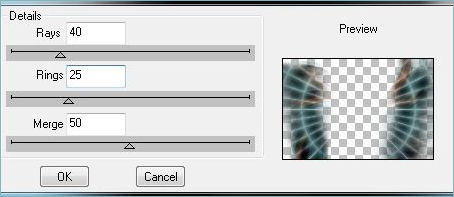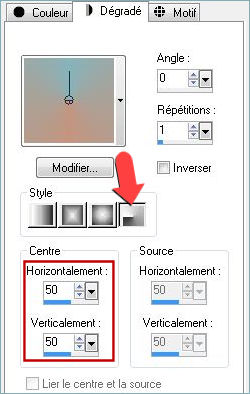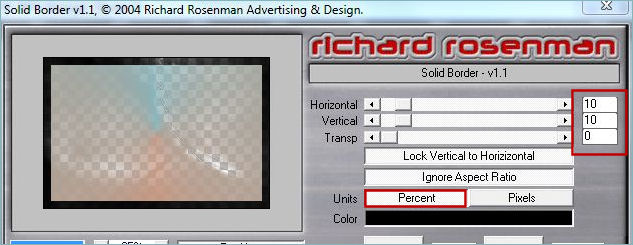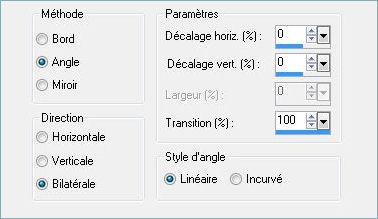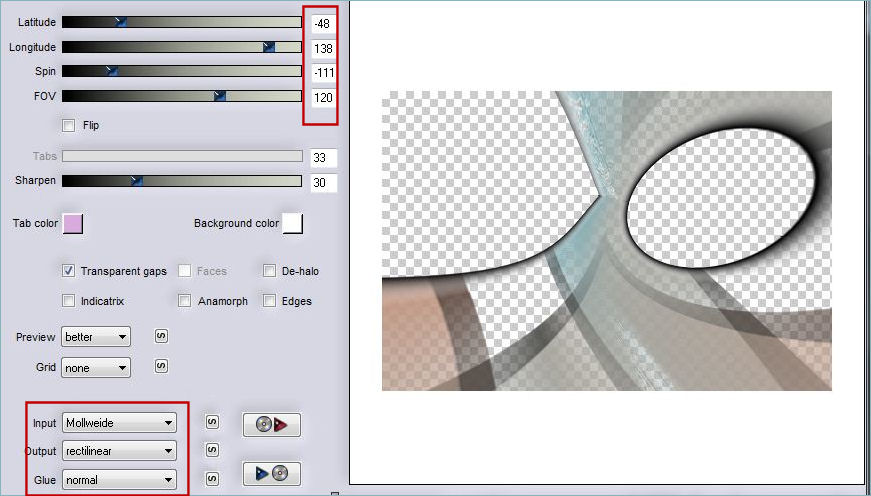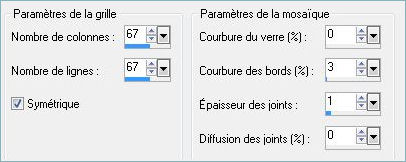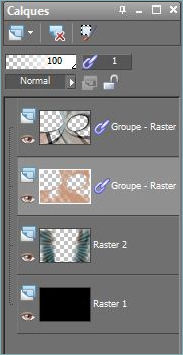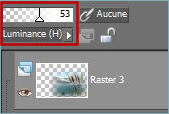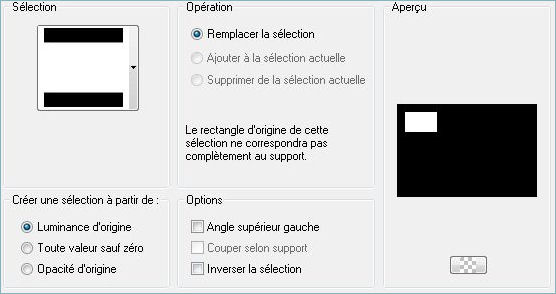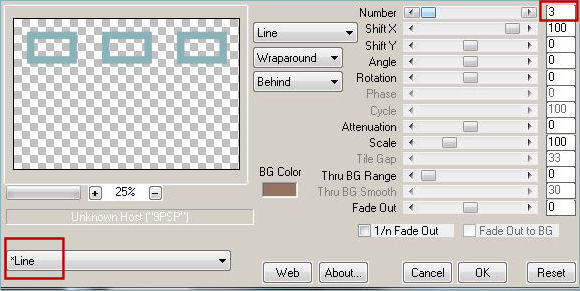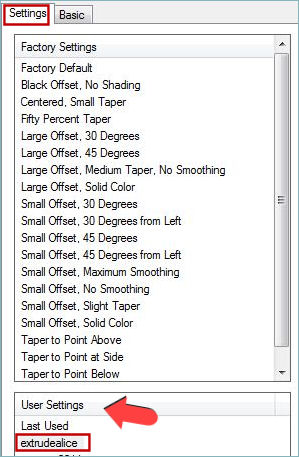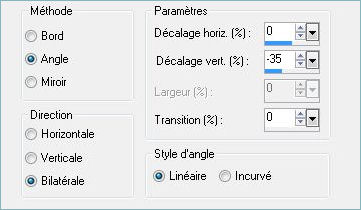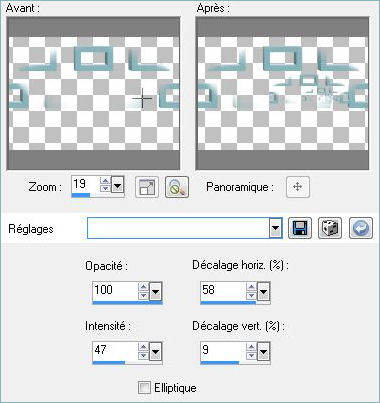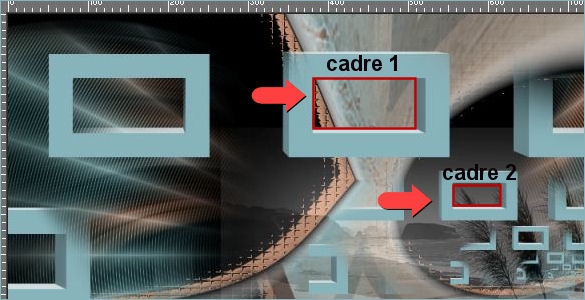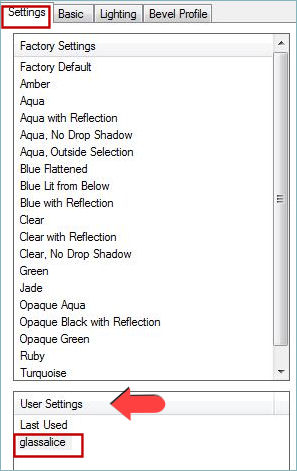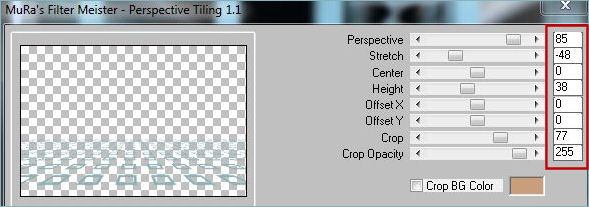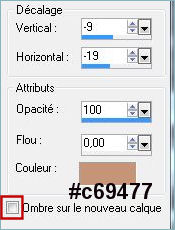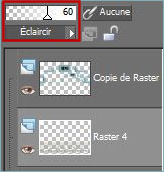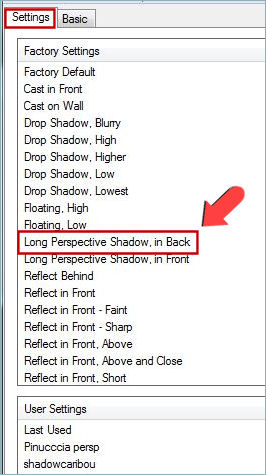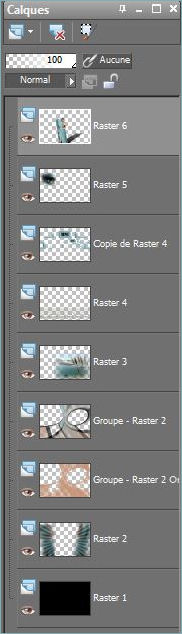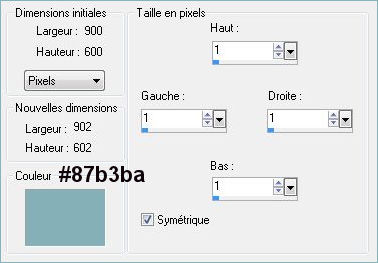Ce tutoriel a été réalisé avec PSPX2 mais vous pouvez le faire avec les autres versions. Les tubes utilisés sont de Anna, son groupe : Ici Merci de m'avoir donné l'autorisation d'utiliser vos tubes ***********
Il est interdit de les modifier, de changer le nom et d'enlever le wartermark Il est interdit de les partager dans un groupe ou de les offrir sur le net ( site, blog ..) Leur utilisation dans des tutoriels est soumise à autorisations des auteurs *********** ---------------------------------------------------------------------- Filtres
:
Matériel : ----------------------------------------
---------------------------------------- 1- Fichier, Nouveau, Nouvelle image de 900 x 600 pixels,Transparent 2- Outil, Pot de peinture, remplir avec #000000 3- Activez l'image anna.br_azul.1039.psp, Edition Copier 4- Image, Redimensionner, Redimensionner à 80 % (Redimensionner tous les calques non coché ! ) 5- Outil, Sélecteur (K), Déplacer sur la gauche 6- Calques, Dupliquer 7- Réglage, Flou, Flou Radial
8- Effets dsb Flux, Spider Web
9- Calques, Nouveau calque raster 3
10- Outil, Pot de peinture, remplir le calque avec le dégradé 11- Calque, Nouveau calque de masque, A partir d'une image
12- Effets, Effets de bords, Accentuer davantage 13- Effets, Richard Rosenman, Solid Border
14- Image, Redimensionner, Redimensionner à 80 % (Redimensionner tous les calques non coché ! ) 15- Effets, Effets d'image, Mosaiques sans jointures
16- Effets, Effets 3D, Bouton
17- Image, Redimensionner, Redimensionner à 80 % (Redimensionner tous les calques non coché ! ) 18- Effets, Flaming Pear, Flexify 2
19- Effets, Effets de bords, Eroder 20- Fenêtre, Dupliquer ( Maj +D) 21- Effets, Effets 3D, Ombre portée, Ombre sur le nouveau calque coché !!!!
22- Sur le calque de l'Ombre, Effets, Effets de texture, Mosaïque de verre
23- Vous devriez avoir cette palette de calques :
24- Se replacer sur le calque du haut 25- Activez l'image Mist corinne.vicaire- Paysage, Editon, Copier 26- Image, Redimensionner, Redimensionner à 80 % (Redimensionner tous les calques non coché ! ) 27- Outil, Sélecteur (K), Déplacer en bas à droite
28- Calques, Nouveau calque Raster 4
29- Outil, Pot de peinture, Remplir de la couleur d'Avant-plan #87b3ba 30- Sélections, Modifier, Contracter de 30 pixels 31- Calques, Dupliquer 32- Effets, Effets Mura's Meister, Copies
33- Effets Alien Skin Eye Candy : Impact, Extrude Pour Importer le preset : Dans le dossier ZIP. file que vous avez téléchargé et après avoir extrait le fichier, vous faites un double-clic sur le preset et il se placera directement dans le dossier Setting de Alien Skin Eye Candy
34- Effets, Effets d'image, Mosaïque sans jointures
35- Effets, Effets de reflexion, Résonance
36- Activez l'image laissée en attente à l'étape 21
39- Sélectionnez le cadre 1
40- Edition Coller, Coller dans la sélection 41- Effets, Alien Skin Eye Candy : Impact, Glass 42- Sélections, Déselectionner tout 43- Refaites les étapes de 39 à 43 mais avec le cadre 2 44- Se replacer sur Raster 4
45- Effets, Effets 3D, Ombre portée, Ne pas oublier de décocher l'ombre sur le nouveau calque !!!
46- Palette des calques sur Eclaicir et Opacité à 60 %
47- Se replacer en haut de la pile 48- Image, Redimensionner, Redimensionner à 50 % (Redimensionner tous les calques non coché ! )
Palette des calques sur Opacité à 65 % 50- Image, Redimensionner, Redimensionner à 65 % (Redimensionner tous les calques non coché ! ) 51- Outil, Sélecteur, mode échelle(K), Déplacer comme sur l'exemple 52- Effets, Alien Skin Eye Candy : Impact, Perspective shadow
53- Vous devriez avoir cette palette de calques
54- Calques, Fusionner tous 55- Images, Ajouter des bordures
56- Edition Copier ! 57- Images, Ajouter des bordures, symétriques de 20 pixels couleur #ffffff 58- Outil, Baguette magique
59- Sélectionner la bordure blanche
60- Sélections, Désélectionner tout 61-Images, Ajouter des bordures, symétriques de 30 pixels couleur #000000 62- Outil, Baguette magique, même réglages qu'à l'étape 59 63- Edition Coller (l'image est en mémoire à l'étape 57 !) 64- Réglage, Flou, Flou gaussien à 16 65- signez votre travail 66- Enregistrez en JPG. -------------------------------
Si ce tutoriel vous à plu, n'hésitez pas pas à me laisser un message dans MON LIVRE D'OR! Merci et à Bientôt !... ------------------------------- un autre exemple :
Merci à Clava de bien vouloir tester mes tutos.
Merci à Anja pour ses traductions en Néerlandais.
Beatriz
Joke
Altair
Anne-Marie
Betty
Nicole
Tony ----------------------------------------------- --------------------------------------------- |